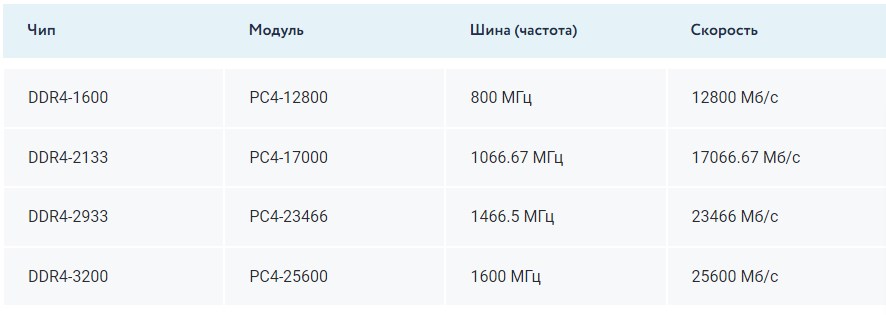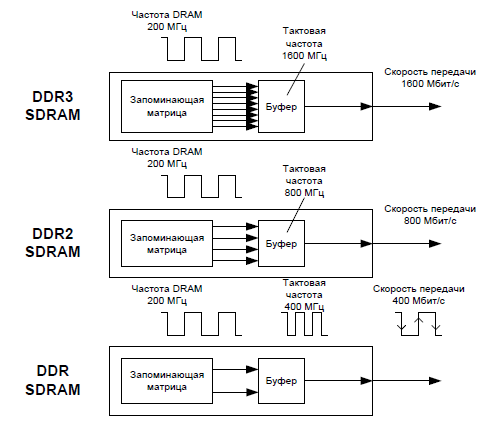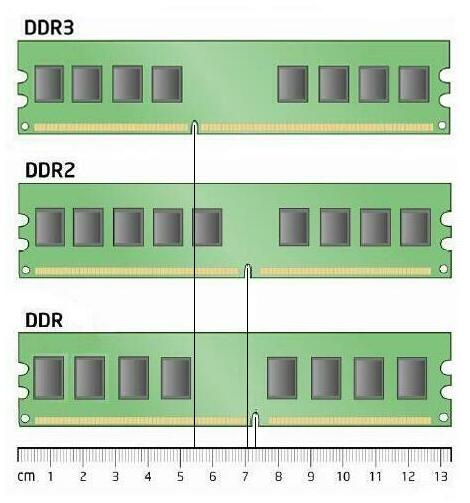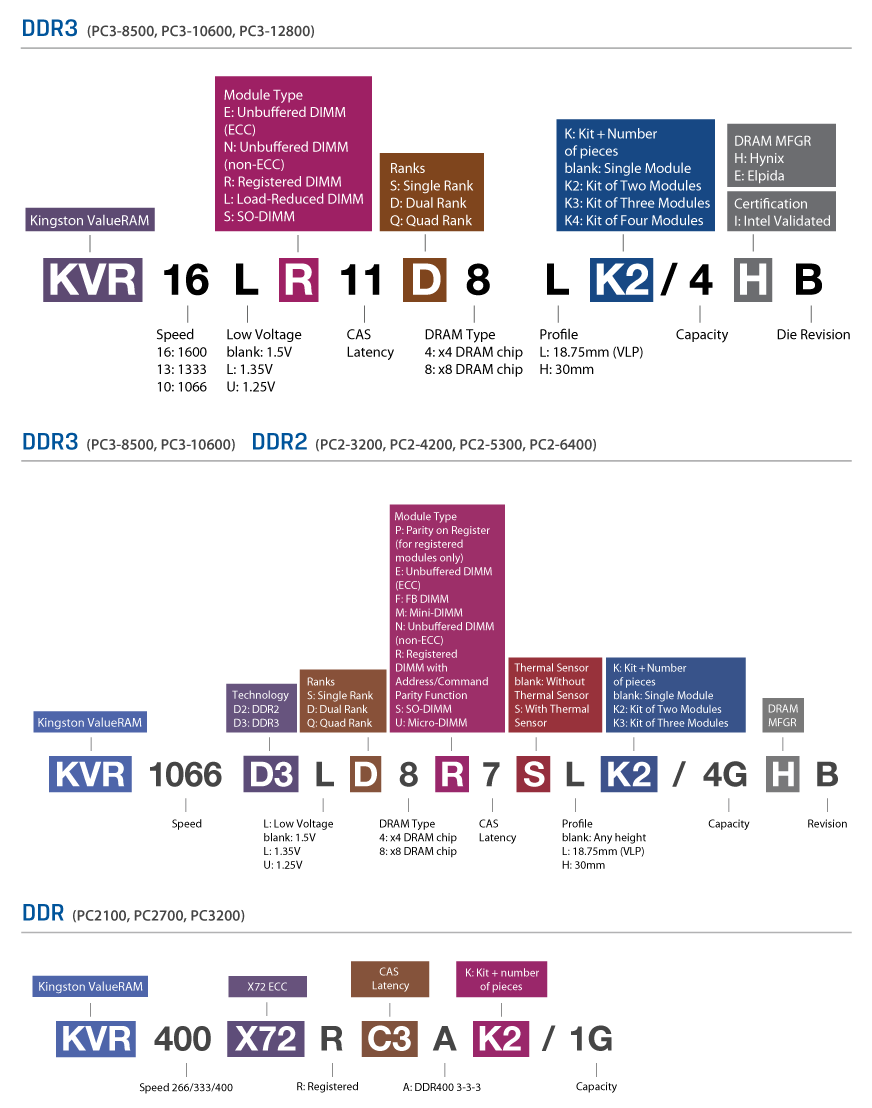Оперативная память (ОЗУ) является одним из важнейших компонентов компьютера, который напрямую влияет на эффективность его работы. В данной публикации мы рассмотрим, какая бывает оперативная память и на какие основные характеристики ОЗУ стоит обратить внимание при выборе. А также рассмотрим, какие бывают типы оперативной памяти, что такое частота, и на что влияют тайминги, но обо всем по порядку ниже.
Основные параметры ОЗУ
Форм-фактор
На сегодняшний день существует два основных форм-фактора ОЗУ. Первый имеет маркировку DIMM – это более габаритная память в основном применяется в стационарных ПК. Второй стандарт называется SO-DIMM – это более компактная память, обычно она применяется в ноутбуках, в редких случаях в моделях ПК в компактном корпусе.
Стандарты оперативной памяти
На сегодняшний день в данном разделе следует упомянуть о двух последних стандартах. Это более старая память стандарта DDR 3 и, соответственно, более новый стандарт DDR 4. Конечно, если вы выбираете память на уже существующую платформу, то нужно исходить из поддерживаемых стандартов материнской платы. Но если вы находитесь на этапе выбора ПК, то конечно следует отдать предпочтение памяти DDR4, она обладает более высокими скоростными характеристиками, а также является более энергоэффективной, к примеру, по сравнению с DDR 3 она эффективнее на 20-30 процентов. Кстати, благодаря новым технологиям на одной планке DDR 4 могут разместиться чипы с общим объемом памяти до 128 ГБ (конечно в бытовом использовании таких планок не встретить). Что касается стандарта DDR 3, он в основном сейчас используется для увеличения производительного потенциала устаревающих ПК. DDR3 и DDR4 отличаются между собой размещением контактов.
Объем памяти и ОС
Ранее на компьютерах устанавливалась 32-разрядные операционные системы, которые неспособны распознать и использовать более 4 Гб оперативной памяти в независимости, сколько физически мы установим памяти в ПК. В современных 64-разрядных операционных системах есть возможность установить в разы больше памяти, к примеру, Windows 10 имеет поддержку до 512 Гб ОЗУ, что на практике в бытовых задачах еще не используется, и дает нам огромный своего рода потенциальный запас.
Объем памяти и материнская плата
Также не маловажным моментом при желании приобрести максимальный объем памяти для вашего ПК, является возможность совместимости с вашей материнской платой. Эти данные можно найти на самой материнской плате или в ее спецификации. Если спецификация утеряна ее электронный вариант можно найти в интернете. Еще одним способом узнать все характеристики вашего ПК и материнской платы в частности являются использование специальных утилитов, к примеру программы AIDA64.
Частота
Частота ОЗУ условно отображает, сколько происходит операций по пересылке данных за одну секунду. Соответственно чем выше частота, тем лучше. К примеру, максимальная частота на ОЗУ DDR 3 составляла 1866 MHz (в крайне редких отдельных случаях достигала 2133 MHz). А вот рабочая частота памяти DDR 4 составляет 2133–3200 MHz. Также при выборе следует помнить и учитывать какую частоту поддерживает ваш процессор и материнская плата. Если приобрести более скоростную память и установить на материнскую плату с поддержкой более низкой частоты, память не сможет реализовать свой потенциал, и автоматически будет работать с более низкой частотой. Поэтому при выборе обязательно обращайте внимание на этот момент, чтобы не переплатить деньги в пустую.
Читайте также: Пирелли зимние шины для suv
Пропускная способность
Пропускания способность ОЗУ, по сути, является комплексной характеристикой, которая рассчитывается как произведение объема данных, передаваемых за один такт, на частоту системной шины. Для наглядности ниже я добавил небольшую таблицу. К примеру, возьмем чип из таблицы DDR4-3200, он соответствует модулю PC4-25600. Таким образом, получается, что пропускная способность данной ОЗУ равна 25600. Чем выше пропускная способность, тем лучше.
Тайминги
В процессе работы ОЗУ, системе приходится выполнять своего рода подготовку к последующему обмену данными, как раз количество циклов для завершения этого процесса и характеризует показатель таймингов. Процесс подготовки данных делится на четыре этапа, задержка на каждом из которых и отображается в характеристиках таймингов. Углубляться в этих этапах я не буду, да и особого смысла в этом нет. Главное здесь нужно понимать, чем меньше тайминги, тем быстрее будет работать память. Стоит также добавить, что если вы приобретаете дополнительную планку памяти в ваш ПК, желательно подобрать аналогичные тайминги и частоту. Для примера, ниже на фото изображена планка ОЗУ с таймингами 9-9-9-24. Однако при выборе помните, что это далеко не самая главная характеристика и, на мой взгляд, не стоит сильно заострять на ней внимание.
Режимы подключения ОЗУ
Подключить ОЗУ к материнской плате можно одноканальным и многоканальным способами. Соответственно, чем больше каналов подключения, тем выше скорость работы ОЗУ, память как бы реализует весь свой потенциал. На данный момент в основном все используют двухканальный тип подключения. Для реализации этого режима нужно заведомо приобрести две одинаковые по характеристикам планки памяти, желательно от одного производителя, и подключить их в разные по цвету слоты. Если посмотреть на фото ниже, то первый слот будет осуществлять двухканальный режим с третьим, а второй слот соответственно с четвертым.
Охлаждение
Здесь мнения немного разделяются, некоторые считают, что чипы памяти рассчитаны на высокие температуры и если планки памяти изначально не комплектуются системами охлаждения, то они не требуются. Я считаю, что лишним охлаждение никогда не будет, и желательно сразу приобрести память со специальными алюминиевыми радиаторами для отвода лишнего тепла. При желании такие радиаторы можно приобрести отдельно. Также следует добавить, что радиаторы охлаждения могут быть оснащены декоративным освещением.

Какой объем памяти обычно используется в ПК
Сейчас еще можно встретить компьютеры с объемом оперативной памяти от 2 ГБ, но современные модели уже оснащены планками с общим объемом на 16 или 32 Гб.
- К примеру, если вам нужен современный игровой ПК, следует остановиться на объеме памяти от 16 ГБ, по возможности желательно взять память с запасом.
- Для выполнения профессиональных задач в современных графических редакторах или других требовательных программах следует выбрать ПК с объемом ОЗУ от 8 до 16 ГБ.
- Если вам нужен компьютер для решения повседневных задач, просмотра видео и серфинга по интернету, следует остановиться на объеме ОЗУ от 4 до 8 Гб.
Читайте также: Взаимозаменяемость шин для бензопил
Вывод
Подводя итог, скажу, что главное при выборе ОЗУ определится с задачами, которые вы будете выполнять на вашем компьютере. Исходя из этого, подбираем объем памяти, обращая внимание на частоту, пропускную способность и тайминги. Также нужно не забывать о совместимости вашей материнской палаты и ОЗУ. Ну, а на этом все, спасибо, что дочитали публикацию до конца. Больше интересных публикаций вы сможете найти в моем блоге на сайте.
Видео:03. Основы устройства компьютера. Память и шина. [Универсальный программист]Скачать
![03. Основы устройства компьютера. Память и шина. [Универсальный программист]](https://i.ytimg.com/vi/mjiJutISb6U/0.jpg)
Системное администрирование и мониторинг Linux/Windows серверов и видео CDN
Статьи по настройке и администрированию Windows/Linux систем
Видео:Серверная оперативная память (история, характеристики, принцип работы)Скачать

Немного об оперативной памяти
Новые поколения процессоров стимулировали разработку более скоростной памяти SDRAM (Synchronous Dynamic Random Access Memory) с тактовой частотой 66 МГц, а модули памяти с такими микросхемами получили название DIMM(Dual In-line Memory Module).
Для использования с процессорами Athlon, а потом и с Pentium 4, было разработано второе поколение микросхем SDRAM — DDR SDRAM (Double Data Rate SDRAM). Технология DDR SDRAM позволяет передавать данные по обоим фронтам каждого тактового импульса, что предоставляет возможность удвоить пропускную способность памяти. При дальнейшем развитии этой технологии в микросхемах DDR2 SDRAM удалось за один тактовый импульс передавать уже 4 порции данных. Причем следует отметить, что увеличение производительности происходит за счет оптимизации процесса адресации и чтения/записи ячеек памяти, а вот тактовая частота работы запоминающей матрицы не изменяется. Поэтому общая производительность компьютера не увеличивается в два и четыре раза, а всего на десятки процентов. На рис. показаны частотные принципы работы микросхем SDRAM различных поколений.
Существуют следующие типы DIMM:
- 72-pin SO-DIMM (Small Outline Dual In-line Memory Module) — используется для FPM DRAM (Fast Page Mode Dynamic Random Access Memory) и EDO DRAM (Extended Data Out Dynamic Random Access Memory)
- 100-pin DIMM — используется для принтеров SDRAM (Synchronous Dynamic Random Access Memory)
- 144-pin SO-DIMM — используется для SDR SDRAM (Single Data Rate … ) в портативних компьютерах
- 168-pin DIMM — используется для SDR SDRAM (реже для FPM/EDO DRAM в рабочих станциях/серверах
- 172-pin MicroDIMM — используется для DDR SDRAM (Double date rate)
- 184-pin DIMM — используется для DDR SDRAM
- 200-pin SO-DIMM — используется для DDR SDRAM и DDR2 SDRAM
- 214-pin MicroDIMM — используется для DDR2 SDRAM
- 204-pin SO-DIMM — используется для DDR3 SDRAM
- 240-pin DIMM — используется для DDR2 SDRAM, DDR3 SDRAM и FB-DIMM (Fully Buffered) DRAM
- 244-pin Mini-DIMM – для Mini Registered DIMM
- 256-pin SO-DIMM — используется для DDR4 SDRAM
- 284-pin DIMM — используется для DDR4 SDRAM
- Kingston KVR800D2N6/1G
- OCZ OCZ2M8001G
- Corsair XMS2 CM2X1024-6400C5
Чтобы нельзя было установить неподходящий тип DIMM-модуля, в текстолитовой плате модуля делается несколько прорезей (ключей) среди контактных площадок, а также справа и слева в зоне элементов фиксации модуля на системной плате. Для механической идентификации различных DIMM-модулей используется сдвиг положения двух ключей в текстолитовой плате модуля, расположенных среди контактных площадок. Основное назначение этих ключей — не дать установить в разъем DIMM-модуль с неподходящим напряжением питания микросхем памяти. Кроме того, расположение ключа или ключей определяет наличие или отсутствие буфера данных и т. д.
Читайте также: Таблица размер шины длина окружности для велокомпьютера
Модули DDR имеют маркировку PC. Но в отличие от SDRAM, где PC обозначало частоту работы (например PC133 – память предназначена для работы на частоте 133МГц), показатель PC в модулях DDR указывает на максимально достижимую пропускную способностью, измеряемую в мегабайтах в секунду.
Видео:Оперативная память. Как выбрать? Что стоит за характеристиками?Скачать

DDR2 SDRAM
| Название стандарта | Тип памяти | Частота памяти | Частота шины | Передача данных в секунду (MT/s) | Пиковая скорость передачи данных |
| PC2-3200 | DDR2-400 | 100 МГц | 200 МГц | 400 | 3200 МБ/с |
| PC2-4200 | DDR2-533 | 133 МГц | 266 МГц | 533 | 4200 МБ/с |
| PC2-5300 | DDR2-667 | 166 МГц | 333 МГц | 667 | 5300 МБ/с |
| PC2-5400 | DDR2-675 | 168 МГц | 337 МГц | 675 | 5400 МБ/с |
| PC2-5600 | DDR2-700 | 175 МГц | 350 МГц | 700 | 5600 МБ/с |
| PC2-5700 | DDR2-711 | 177 МГц | 355 МГц | 711 | 5700 МБ/с |
| PC2-6000 | DDR2-750 | 187 МГц | 375 МГц | 750 | 6000 МБ/с |
| PC2-6400 | DDR2-800 | 200 МГц | 400 МГц | 800 | 6400 МБ/с |
| PC2-7100 | DDR2-888 | 222 МГц | 444 МГц | 888 | 7100 МБ/с |
| PC2-7200 | DDR2-900 | 225 МГц | 450 МГц | 900 | 7200 МБ/с |
| PC2-8000 | DDR2-1000 | 250 МГц | 500 МГц | 1000 | 8000 МБ/с |
| PC2-8500 | DDR2-1066 | 266 МГц | 533 МГц | 1066 | 8500 МБ/с |
| PC2-9200 | DDR2-1150 | 287 МГц | 575 МГц | 1150 | 9200 МБ/с |
| PC2-9600 | DDR2-1200 | 300 МГц | 600 МГц | 1200 | 9600 МБ/с |
Видео:Как работает компьютерная память: что такое RAM, ROM, SSD, HDD и в чем разница?Скачать

DDR3 SDRAM
| Название стандарта | Тип памяти | Частота памяти | Частота шины | Передач данных в секунду(MT/s) | Пиковая скорость передачи данных |
| PC3-6400 | DDR3-800 | 100 МГц | 400 МГц | 800 | 6400 МБ/с |
| PC3-8500 | DDR3-1066 | 133 МГц | 533 МГц | 1066 | 8533 МБ/с |
| PC3-10600 | DDR3-1333 | 166 МГц | 667 МГц | 1333 | 10667 МБ/с |
| PC3-12800 | DDR3-1600 | 200 МГц | 800 МГц | 1600 | 12800 МБ/с |
| PC3-14400 | DDR3-1800 | 225 МГц | 900 МГц | 1800 | 14400 МБ/с |
| PC3-16000 | DDR3-2000 | 250 МГц | 1000 МГц | 2000 | 16000 МБ/с |
| PC3-17000 | DDR3-2133 | 266 МГц | 1066 МГц | 2133 | 17066 МБ/с |
| PC3-19200 | DDR3-2400 | 300 МГц | 1200 МГц | 2400 | 19200 МБ/с |
В таблицах указываются именно пиковые величины, на практике они могут быть недостижимы.
Для комплексной оценки возможностей RAM используется термин пропускная способность памяти. Он учитывает и частоту, на которой передаются данные и разрядность шины и количество каналов памяти.
Пропускная способность = Частота шины x ширину канала x кол-во каналов
Для всех DDR — количество каналов = 2 и ширина равна 64 бита.
Например, при использовании памяти DDR2-800 с частотой шины 400 МГц пропускная способность будет:
(400 МГц x 64 бит x 2)/ 8 бит = 6400 Мбайт/с
Каждый производитель каждому своему продукту или детали дает его внутреннюю производственную маркировку, называемую P/N (part number) — номер детали.
Для модулей памяти у разных производителей она выглядит примерно так:
На сайте многих производителей памяти можно изучить, как читается их Part Number.
| Kingston Part Number | Description |
| KVR1333D3D4R9SK2/16G | 16GB 1333MHz DDR3 ECC Reg CL9 DIMM (Kit of 2) DR x4 w/TS |
Так же советую почитать немного об USB портах и типах.
💡 Видео
Разные планки оперативной памяти. Можно ли совмещать в одном ПК?Скачать

Виды видеопамяти и сколько её нужно? Какая нужна шина?Скачать

Как правильно выбрать оперативную память. Частота, тайминги, ранги, каналы, чипы. Самый полный гайд.Скачать

Все про оперативную память | Характеристики ОЗУСкачать

Как работает оперативная память (RAM, ОЗУ)? Компьютер простым языком HYPERPC. #3Скачать

Как настроить оперативную память если настройки авто кривыеСкачать

Какая частота памяти нужна играм... или тайминги?Скачать

Скрытые параметры оперативной памятиСкачать

ВЫБРАТЬ ОПЕРАТИВНУЮ ПАМЯТЬ? 7 вещей, которые НУЖНО ЗНАТЬ в 2017 + СКОЛЬКО + ЧАСТОТА + ТАЙМИНГИСкачать

Оперативная память. Назначение и типичные неисправности.Скачать

Про оперативную памятьСкачать

Шина компьютера, оперативная память, процессор и мостыСкачать

Всё о видеокартах за 11 минутСкачать

Как Работает Оперативная Память: Что Такое Тайминги, Ранги и DDR5 // #ПолезныеFiшКiСкачать

Как выбрать ОПЕРАТИВНУЮ ПАМЯТЬ?Скачать

Влияние шин PCI-e и внутренней шины видеокарты на производительностьСкачать